Cách che mặt trong ảnh trên điện thoại Android bằng PicsArt nhanh chón
Vì một lý do nào đó mà bạn hoặc những người khác xuất hiện trong 1 bức ảnh mà muốn làm mờ mặt đi không cho người khác nhìn thấy thì thủ thuật che mặt trong ảnh trên điện thoại Android bằng ứng dụng PicsArt mà friend.com.vn chia sẻ sau đây sẽ là phương án tối ưu nhất, thông qua cách làm này bạn có thể dễ dàng che, làm mờ đi khuôn mặt hoặc những chi tiết thừa không cần thiết xuất hiện trên bức hình. Cách che mặt trên ảnh đơn giản nhất Cách ghép ảnh mình thành đại úy Yoo Shi Jin trong phim Hậu duệ mặt trời Cách chèn biểu tượng icon vào ảnh che mặt trên iPhone Làm thon mặt với YouCam Perfect trên Android Nâng cao mũi với YouCam Perfect trên Android
Hiện nay có rất nhiều ứng dụng hỗ trợ che mặt trong ảnh trên điện thoại Android, 1 trong số những ứng dụng được nhiều người dùng hiện nay sử dụng nhất đó là PicsArt. Ưu điểm nổi bật của ứng dụng này đó là: Miễn phí tải xuống và cài đặt, các tính năng làm mờ được tích hợp sẵn, ảnh sau khi được che có thể lưu trong Thư viện hoặc chia sẻ nhanh lên các ứng dụng mạng xã hội khác.
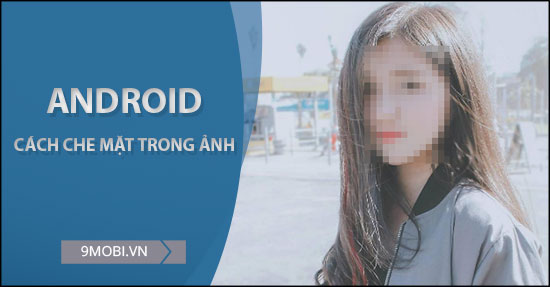
Hướng dẫn che mặt cực kỳ đơn giản trên điện thoại
Cách che mặt trong ảnh trên điện thoại Android
Bước 1: Đầu tiên các bạn tải ứng dụng hỗ trợ che mặt trong ảnh trên điện thoại Android theo đường dẫn bên dưới đây
Download: PicsArt cho Android
Sau khi tải xuống hoàn tất, các bạn chọn vào Mở để truy cập vào ứng dụng.
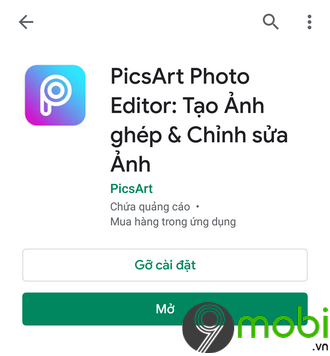
Tại giao diện chính của ứng dụng hỗ trợ che mặt trong ảnh PicsArt, bạn lựa chọn vào Bỏ qua -> Nhấn vào dấu X ở cửa sổ tiếp.
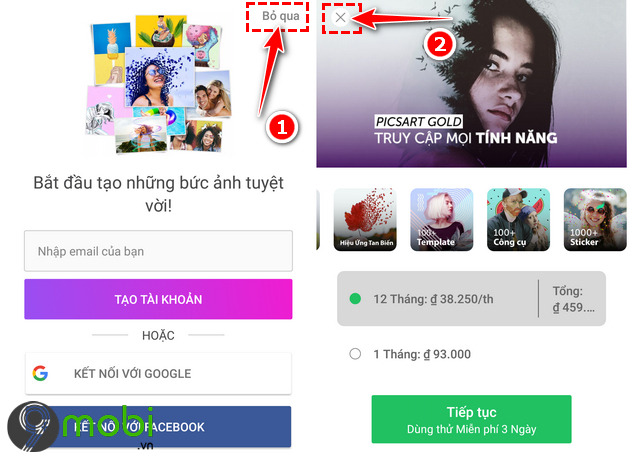
1 thông báo yêu cầu cấp quyền truy cập ảnh, phương tiện và tệp trên thiết bị hiển thị lên, bạn chọn vào Cho phép để đồng ý.
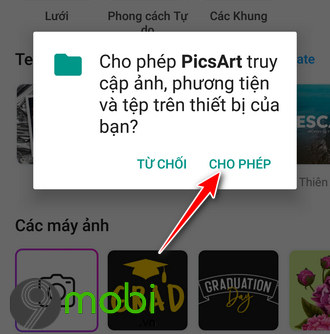
Bước 2: Sau khi đã thiết lập các cài đặt ứng dụng xong, tại giao diện chính của PicsArt, bạn chọn vào chức năng Tất cả ảnh ->Lựa chọn vào bức ảnh muốn che mặt trên điện thoại Android.
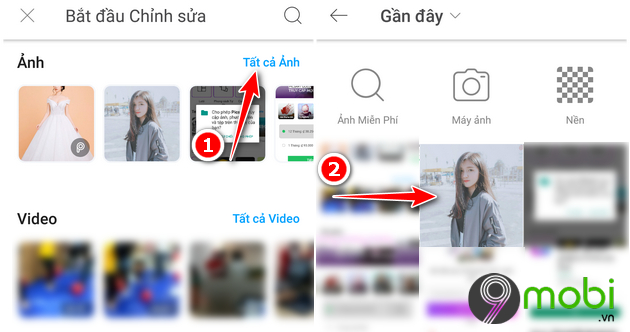
Bước 3: Tiếp theo bạn lựa chọn vào mục Công cụ và kích vào chức năng: Lựa chọn.
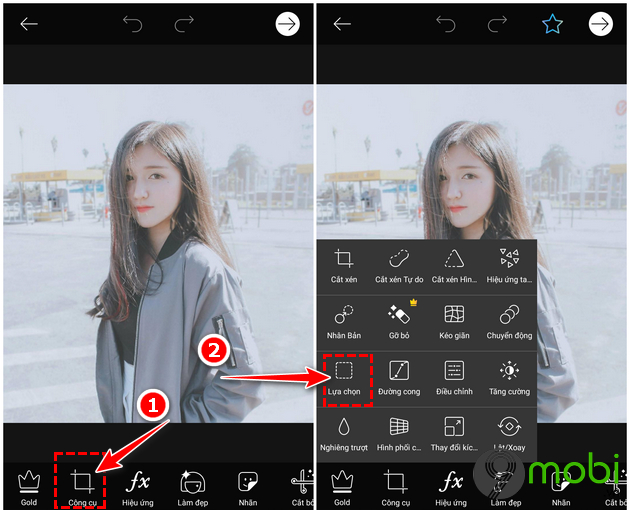
Tiến hành khoanh vùng vị trí mặt cần che bằng các công cụ phía bên dưới của chức năng trên -> Sau đó nhấn vào Hiệu ứng.
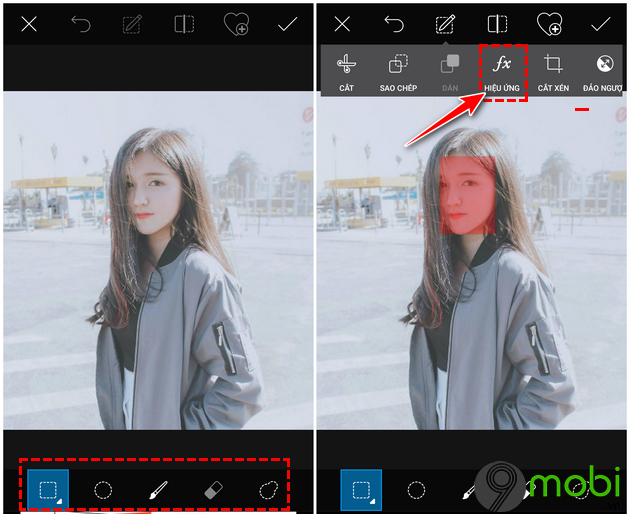
Di chuyển thanh công cụ phía bên dưới và lựa chọn đến mục Làm biến dạng -> Tìm đến chức năng Pixel hóa -> Nhấn vào biểu tượng chỉnh sửa thiết lập.
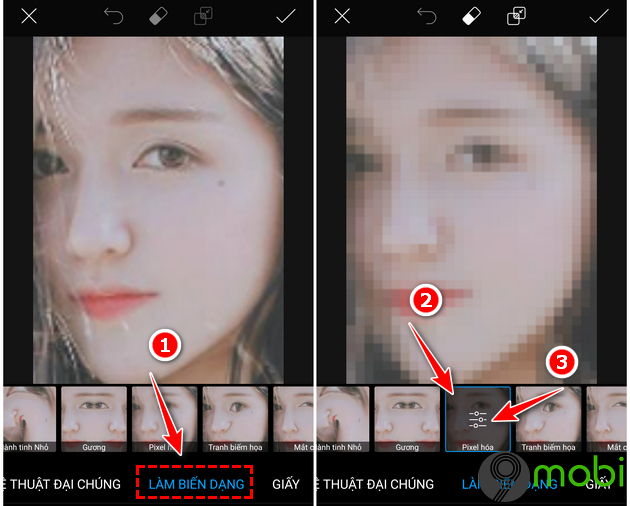
Ở thanh số lượng , các bạn di chuyển sang phải với thông số càng cao thì bức ảnh sẽ càng bị che mờ đi do số lượng Pixel tăng lên. Sau khi đã thiết lập ưng ý, bạn nhấn vào biểu tượng dấu tích V.
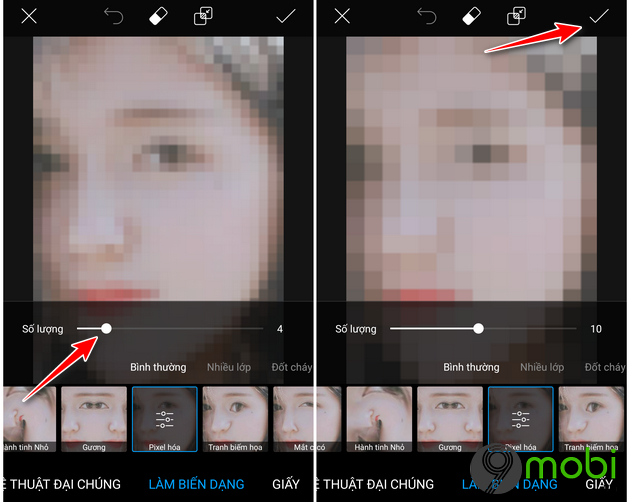
Bước 4: Nhấn vào biểu tượng dấu tích V một lần nữa -> Sau đó nhấn vào biểu tượng mũi tên nằm ở góc phải màn hình của ứng dụng PicsArt.
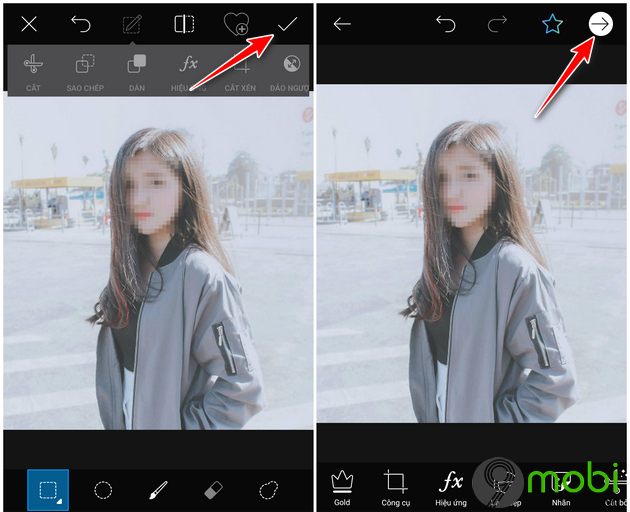
Bước 5: Ở cửa sổ tiếp, các bạn có thể lựa chọn bức hình vừa che mặt trong ảnh trên điện thoại Android với ứng dụng PicsArt được lưu trong Thư viện hoặc chia sẻ lên các ứng dụng mạng xã hội: Facebook, Instagram…
- Share CrocoBlock key trọn đời Download Crocoblock Free
- Cung cấp tài khoản nghe nhạc đỉnh cao Tidal Hifi – chất lượng âm thanh Master cho anh em mê nhạc.
- Cách thêm ký tự vào dãy số, chuỗi trong Excel
- Hãy biết trân trọng những gì mình đang có
- Hướng Dẫn Làm Máy Phát Điện Từ Motor Đơn Giản Nhưng Hiệu Quả
- Bảo Kim là gì? Những thắc mắc thường gặp khi sử dụng Ví
- Cách dùng ảnh tạo chữ ký Gmail cực chuyên nghiệp – Download.vn
Bài viết cùng chủ đề:
-
Tắt mở màn hình iPhone cực nhanh, không cần phím cứng – Fptshop.com.vn
-
[SỰ THẬT] Review bột cần tây mật ong Motree có tốt không?
-
Chèn nhạc trong Proshow Producer, thêm nhạc vào video
-
Cách rút gọn link Youtube
-
Cách chuyển font chữ Vni-Times sang Times New Roman
-
Hack Stick War Legacy Full Vàng Kim Cương Tiền ❤️ 2021
-
Du lịch Thái Lan nên đi tour hay đi tự túc? – BestPrice
-
Cách reset Wifi FPT, đặt lại modem wifi mạng FPT
-
9 cách tra số điện thoại của người khác nhanh chóng, đơn giản – Thegioididong.com
-
Top 4 smartphone chạy chip Snapdragon 820 giá rẻ đáng mua – Tin công nghệ mới nhất – Đánh giá – Tư vấn thiết bị di động
-
Top 30 bộ phim Hàn có rating cao nhất mọi thời đại – Chọn Thương Hiệu
-
Top 9 game về chiến tranh Việt Nam bạn nên trải nghiệm ngay
-
EXP là gì? Ý nghĩa EXP trong game và các lĩnh vực khác
-
phần mềm encode sub – Chia sẻ thủ thuật phần mềm, máy tính, game mới nhất
-
Cách bật đèn pin trên điện thoại Android, iPhone
-
Cách kích hoạt iphone lock không cần sim ghép đơn giản nhất năm 2021
